
- •Содержание
- •Раздел 1. Назначение access 4
- •Раздел 2. Отбор и сортировка записей с помощью запросов 5
- •Раздел 3. Охрана труда 19
- •Введение
- •2.1. Создание простого запроса с помощью Мастера запросов
- •2.2. Создание запроса с помощью Конструктора запросов
- •Описание кнопок на панели инструментов Конструктор запросов
- •2.3. Создание вычисляемых полей в запросах
- •2.4. Запросы с параметрами
- •2.5. Редактирование и анализ данных с помощью запросов
- •2.6. Перекрестные запросы
- •2.7. Использование инструкций sql для создания запросов
- •2.8. Создание запросов на объединение записей
- •2.9. Создание запроса к серверу
- •2.10. Управляющие запросы
- •2.11. Создание подчиненных запросов
- •Раздел 3. Охрана труда
- •3.1. Общие положения
- •3.2. Требование безопасности до начала работы
- •3.3. Требования безопасности во время работы
- •3.4. Требования безопасности после работы
- •3.5. Электробезопасность
- •3.6. Пожаробезопасность
- •3.7. Оказание первой помощи при поражении электрическим током
- •Заключение
- •Литература
Содержание
Стр.
ВВЕДЕНИЕ 3
Раздел 1. Назначение access 4
1.1. Запуск Access 4
1.2. Выход из программы Access 4
1.3. Рабочее окно программы Access 4
Раздел 2. Отбор и сортировка записей с помощью запросов 5
2.1. Создание простого запроса с помощью Мастера запросов 5
2.2. Создание запроса с помощью Конструктора запросов 7
2.3. Создание вычисляемых полей в запросах 10
2.4. Запросы с параметрами 11
2.5. Редактирование и анализ данных с помощью запросов 12
2.6. Перекрестные запросы 13
2.7. Использование инструкций SQL для создания запросов 15
2.8. Создание запросов на объединение записей 15
2.9. Создание запроса к серверу 16
2.10. Управляющие запросы 17
2.11. Создание подчиненных запросов 17
Раздел 3. Охрана труда 19
3.1. Общие положения 19
3.2. Требование безопасности до начала работы 20
3.3. Требования безопасности во время работы 20
3.4. Требования безопасности после работы 21
3.5. Электробезопасность 21
3.6. Пожаробезопасность 21
3.7. Оказание первой помощи при поражении электрическим током 21
ЗАКЛЮЧЕНИЕ 22
ЛИТЕРАТУРА 23
Введение
Одна из самых популярных систем управления базами данных в среде Windows – программа Access из пакета Microsoft Office.
Это мощная программа, скорее даже инструментальная среда, для разработки баз данных самого различного уровня. Как и все офисные приложения, она имеет единый интерфейс и систему меню, что значительно облегчает её освоение. В распоряжении пользователя предоставлены мастера – специальные сервисные инструменты для построения и художественного оформления любых таблиц, форм и отчётов.
В любое время все компоненты могут быть без труда модифицированы – усовершенствованы, и дополнены или, наоборот, упрощены.
Раздел 1. НАЗНАЧЕНИЕ ACCESS
1.1. Запуск Access
Для запуска программы используют три способа:
П
 уск
Программы
Microsoft Office Microsoft Office Access;
уск
Программы
Microsoft Office Microsoft Office Access;К М Создать Приложение Microsoft Office Access;
Ярлык Microsoft Office Access.
1.2. Выход из программы Access
Д![]() ля
выхода из программы используют три
способа:
ля
выхода из программы используют три
способа:
;
Ф айл Выход;
Alt + F4.
1.3. Рабочее окно программы Access
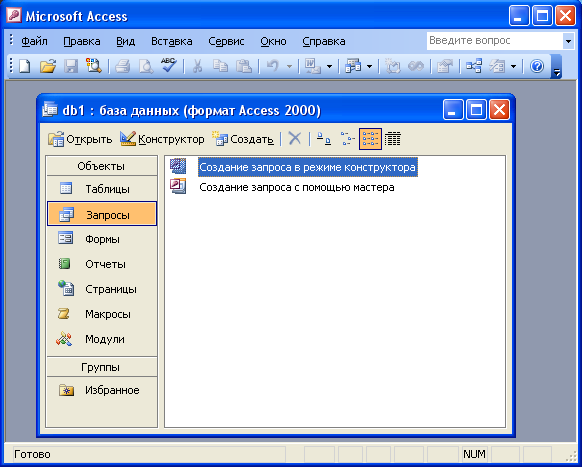
Рис. 1.1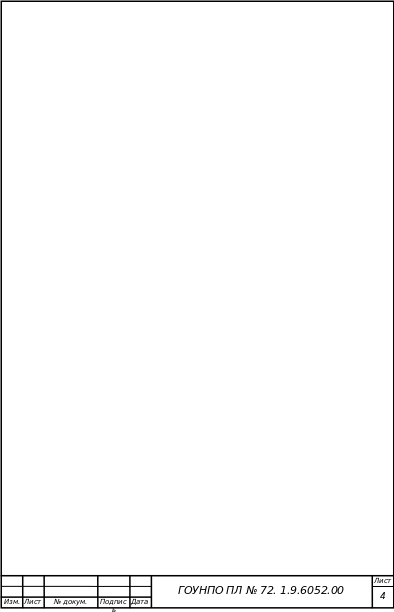
Раздел 2. ОТБОР И СОРТИРОВКА ЗАПИСЕЙ С ПОМОЩЬЮ ЗАПРОСОВ
Одним из семи стандартных объектов Microsoft Access является запрос. Запросы используются для просмотра, анализа и изменения данных в одной или нескольких таблицах. Например, можно использовать запрос для отображения данных из одной или нескольких таблиц и отсортировать их в определенном порядке, выполнить вычисления над группой записей, осуществить выборку из таблицы по определенным условиям. Запросы могут служить источником данных для форм и отчетов Microsoft Access. Сам запрос не содержит данных, но позволяет выбирать данные из таблиц и выполнять над ними ряд операций. В Microsoft Access существует несколько видов запросов: запросы к серверу, которые используются для выборки данных с сервера; запросы на автоподстановку, автоматически заполняющие поля для новой записи; запросы на выборку, выполняющие выборку данных из таблиц; запросы на изменение, которые дают возможность модифицировать данные в таблицах (в том числе удалять, обновлять и добавлять записи); запросы на создание таблицы, создающие новую таблицу на основе данных одной или нескольких существующих таблиц, а также другие типы запросов. В данной главе основное внимание уделяется запросам на выборку, как одному из наиболее часто применяемых типов запросов. Ниже рассматриваются следующие вопросы:
Создание запросов с помощью Мастера и с помощью Конструктора запросов;
Особенности выполнения запросов и их изменение;
Использование вычисляемых полей в запросе;
Преобразование фильтра в запрос;
Виды соединений таблиц в запросе;
Выполнение запросов с параметрами;
Способы вывода результатов запроса на печать;
Передача результатов запросов в другие приложения;
Использование выражений в запросах.
